9 oprav nefungujících reakcí FaceTime (gesta) na iPhone
Různé / / September 29, 2023
iOS 17 a iPadOS 17 zavedly reakční efekty pro FaceTime a další aplikace pro videokonference. Po aktivaci uvidíte efekty podobné jako efekty iMessage ve vašich videohovorech. I když to zní zábavně a cool, pro mnoho uživatelů FaceTime reakce (gesta) na iOS 17 a iPadOS 17 nefungují. Pokud se potýkáte se stejným problémem, přečtěte si ho a vyřešte jej.

Reakce FaceTime fungují na iPhonech i iPadech. Pokud však nefungují, může to být způsobeno nekompatibilními telefony, zastaralým softwarem nebo dočasnou chybou. Podívejme se na níže uvedené opravy, abychom problém vyřešili.
1. Aktualizace softwaru
Nové reakce FaceTime fungují pouze na iPhonech a iPadech se systémem iOS 17 a iPadOS 17+. Ujistěte se tedy, že máte nejnovější verzi iOS. Můžete to udělat tak, že přejdete do Nastavení iPhone > Obecné > O aplikaci. Uvidíte svou verzi iOS.
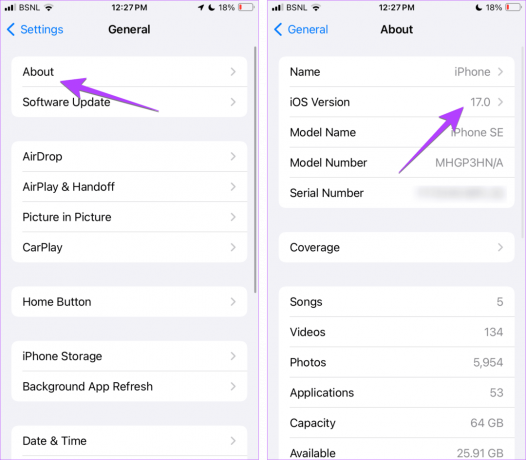
Pokud nemáte iOS 17 nebo FaceTime nevykazuje reakční efekty ani v iOS 17, aktualizujte na nejnovější verzi. Ve vašem současném softwaru existuje šance na chybu, a proto reakce FaceTime nefungují.
Přejděte do Nastavení > Obecné > Aktualizace softwaru a zkontrolujte a aktualizujte software svého iPhone.
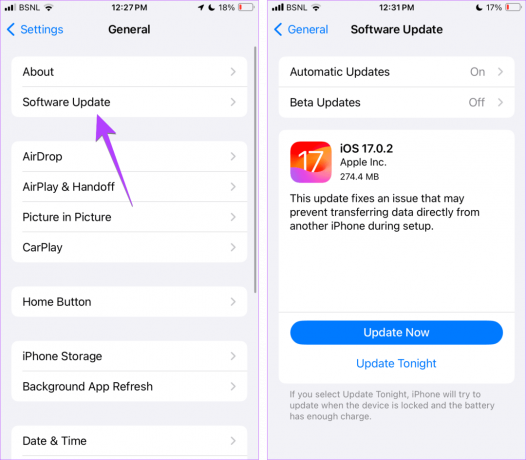
Spropitné: Naučit se jak použijte pohotovostní režim na iPhonu
2. Zkontrolujte podporovaná zařízení
Pokud reakce nebo gesta FaceTime v iOS 17 nefungují, může to být jiný důvod. FaceTime reakce v podstatě fungují pouze na iPhone 12 a novějších modelech. Zde je úplný seznam iPhonů a iPadů, které podporují efekty reakce FaceTime:
- iPhone 15, 15 Plus, 15 Pro, 15 Pro Max
- iPhone 14, 14 Plus, 14 Pro, 14 Pro Max
- iPhone 13, 13 mini, 13 Pro, 13 Pro Max
- iPhone SE (3. generace)
- iPhone 12, 12 mini, 12 Pro, 12 Pro Max
- iPad Pro 12,9" (5. generace a novější)
- 11palcový iPad Pro (3. generace a novější)
- iPad (10. generace)
- iPad Air (4. generace a novější)
- iPad mini (6. generace)
3. Restartujte zařízení
Jakmile si budete jisti, že máte podporované zařízení, měli byste zahájit proces odstraňování problémů restartováním iPhonu nebo iPadu. Někdy reakce nemusí fungovat kvůli drobné chybě. Restart by to měl vyřešit. Zde je návod, jak restartovat zařízení:
Krok 1: V závislosti na modelu zařízení vypněte zařízení podle následujících kroků:
- Pro iPhone SE 1. generace, 5s, 5c a 5: Dlouze stiskněte horní tlačítko.
- Pro iPhone SE 2. generace a novější, 7 a 8: Dlouze stiskněte boční tlačítko.
- Pro iPhone X a vyšší: Dlouze stiskněte současně vypínač a libovolné tlačítko hlasitosti.
- Pro iPad bez tlačítka Home: Stiskněte a podržte současně tlačítko napájení a libovolné tlačítko hlasitosti.
- Pro iPad s tlačítkem Home: Stiskněte a podržte tlačítko napájení.
Krok 2: Podržte a přetáhněte posuvník až na konec.

Krok 3: Nyní dlouze stiskněte tlačítko napájení.
Jakmile se vaše zařízení restartuje, vyzkoušejte reakce FaceTime. Pokud problém přetrvává, přejděte k další opravě.
4. Použijte přední fotoaparát
Dále se ujistěte, že se snažíte aktivovat reakce pouze při používání předního, známého jako selfie fotoaparátu. Tyto funkce nebudou fungovat při použití zadní kamery.
Spropitné: Naučit se jak opravit zpoždění fotoaparátu na iPhone
5. Použijte správný způsob, jak aktivovat reakce
Reakce FaceTime lze aktivovat dvěma způsoby. Nejprve dlouze stiskněte na zobrazení fotoaparátu a objeví se reakce. Vyberte vhodnou reakci, kterou chcete odeslat. Případně můžete aktivovat reakce pomocí určitých gest. Ujistěte se tedy, že používáte správná gesta ke spouštění reakcí ve FaceTime nebo jakékoli jiné aplikaci pro videokonference na vašem iPhone.
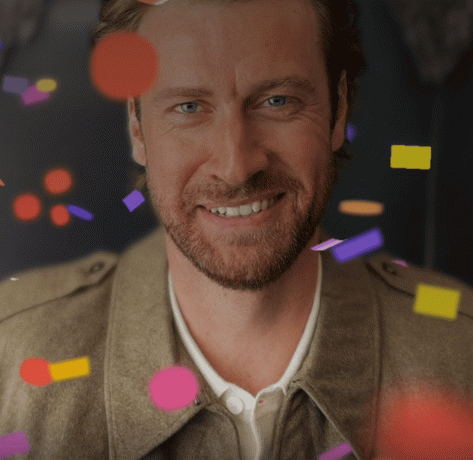
Zde je seznam podporovaných reakčních gest FaceTime na iOS a iPadOS 17+:
- Znamení srdce
- Palec nahoru
- Palec dolů
- Dvojitý palec nahoru
- Dvojitý palec dolů
- Skalní znamení se dvěma rukama
- Znamení míru jednou rukou
- Znamení míru se dvěma rukama
6. Buďte trpěliví a v rámci
Pokud k aktivaci reakcí FaceTime používáte gesta, musíte být trpěliví. Aktivace gest FaceTime v zásadě trvá sekundu nebo dvě. Nejsou okamžité, ale stačí okamžik nebo dva, aby váš iPhone nebo iPad gesto detekoval a aktivoval související reakční efekt.
Dále byste se měli ujistit, že váš obličej a ruce jsou v rámečku. Obojí by mělo být viditelné. Jinak nebudou gesta FaceTime fungovat.
Spropitné: Vědět jak optimalizovat nastavení zvuku a videa FaceTime
7. Vyčistěte přední fotoaparát
Pokud gesta FaceTime iOS 17 nefungují, zkuste vyčistit přední fotoaparát. Gesta jsou citlivá a čočka vašeho iPhonu nebo iPadu musí být čistá, aby je rozpoznala.
Spropitné: Měli byste se také ujistit, že chránič obrazovky vašeho iPhone žádným způsobem nezakrývá přední fotoaparát.
8. Povolte Reaction v Control Center
Obecně jsou efekty reakčních gest ve výchozím nastavení povoleny v iOS 17 a iPadOS 17+. Existuje však nastavení, které umožňuje vypnout gesta pro aktivaci reakčních efektů. Možná jste to omylem vypnuli. Zkuste jej tedy zapnout, jak je uvedeno níže:
Krok 1: Zahajte FaceTime hovor a otevřete Control Center na vašem iPhone.
Krok 2: Klepnutím na Video Effects a následně na Reakce ji povolíte.

Krok 3: Pokud je již aktivní, klepnutím na něj jej vypněte a poté znovu zapněte.
Spropitné: Podívejte se na nejlepší tipy pro používání Control Center na iPhone
9. Dočasně zakázat FaceTime
Nakonec, pokud se zdá, že nic nepomáhá, zkuste FaceTime dočasně deaktivovat. Chcete-li to provést, postupujte takto:
Krok 1: Otevřete Nastavení na vašem iPhone.
Krok 2: Přejděte na FaceTime a vypněte přepínač vedle FaceTime.
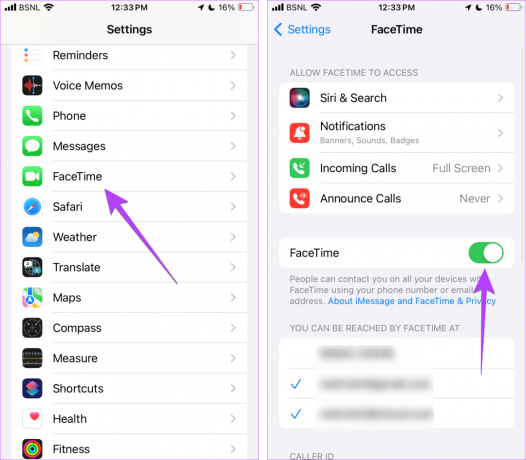
Krok 3: Restartujte svůj iPhone nebo iPad.
Krok 4: Vraťte se do Nastavení > FaceTime a povolte přepínač FaceTime.
Spropitné: Vědět jak používat iMessage nebo FaceTime bez SIM karty na iPhonu nebo iPadu.
Skvělé funkce FaceTime
Doufáme, že jste vyřešili problém, že reakce FaceTime nefungují v iOS 17 a iPadOS 17. Nejnovější verze systému iOS přinesla spoustu lásky ve Zprávách a FaceTime. Podívejte se na další skvělé funkce představené v iOS 17 pro Zprávy a FaceTime. Také vědět, jak na to odeslat video zprávu na FaceTime.
Naposledy aktualizováno 28. září 2023
Výše uvedený článek může obsahovat přidružené odkazy, které pomáhají podporovat Guiding Tech. Nemá to však vliv na naši redakční integritu. Obsah zůstává nezaujatý a autentický.

Napsáno
Mehvish Mushtaq je diplomovaný počítačový inženýr. Díky lásce k Androidu a gadgetům vyvinula první aplikaci pro Android pro Kašmír. Známá jako Dial Kashmir, získala za totéž prestižní cenu Nari Shakti od prezidenta Indie. O technologiích píše už mnoho let a mezi její oblíbené obory patří návody, vysvětlivky, tipy a triky pro Android, iOS/iPadOS, Windows a webové aplikace.



